应用列表
应用列表是整个云实例平台的核心功能点,前面我们知道了如何把已经编写好的代码构建成为镜像,接下来就来看一下如何通过镜像生成应用,让业务跑起来。
1.如何创建一个应用?
1.1 进入应用列表页面点击创建应用按钮;
1.2 选择需要部署的镜像,即业务代码;
当然你也可以在镜像仓库中选中相应的镜像,点击部署。
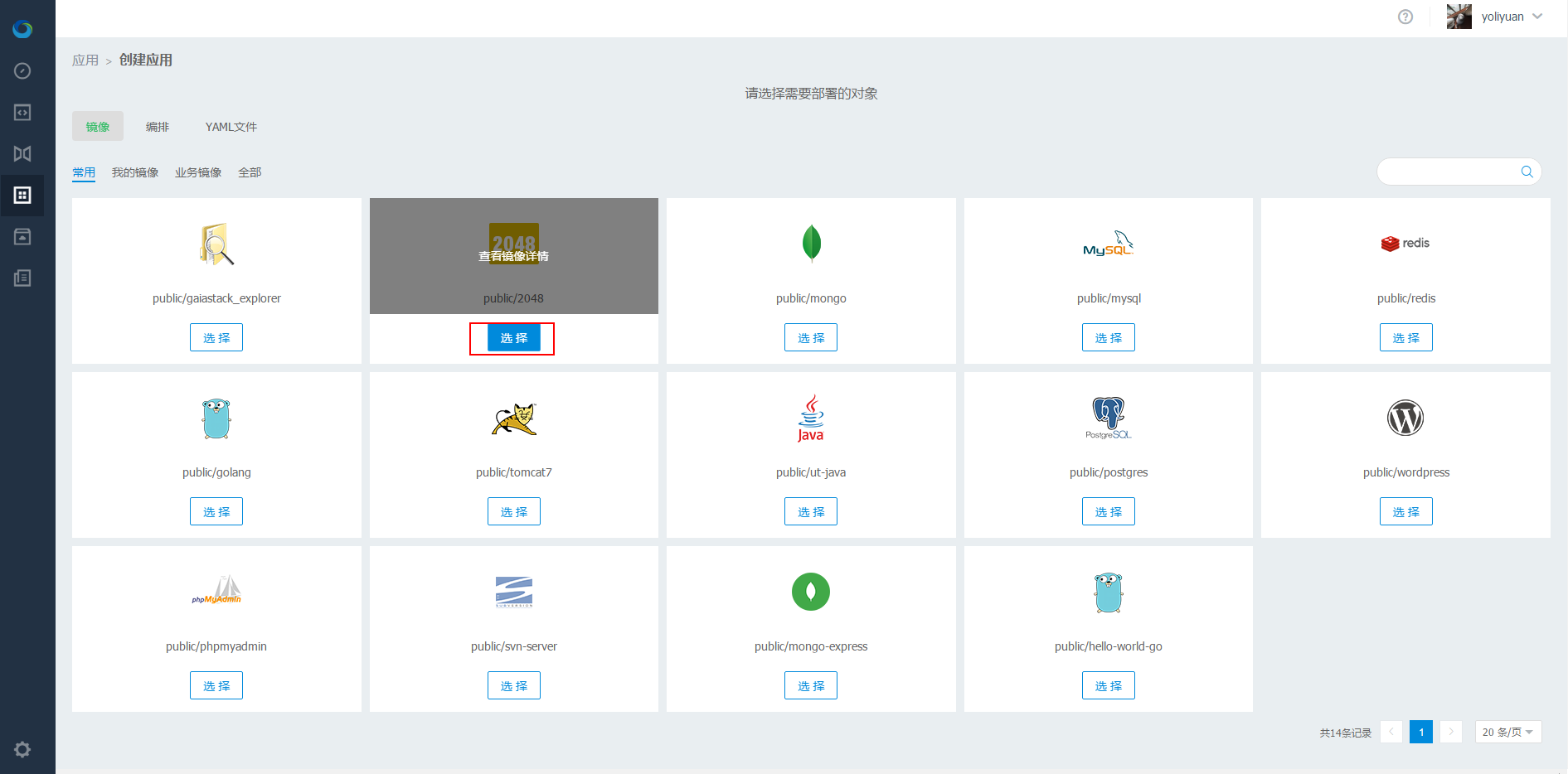 1.3 填写部署信息,部署信息主要包含:部署对象、基本配置、配置管理、高级配置。
1.3 填写部署信息,部署信息主要包含:部署对象、基本配置、配置管理、高级配置。
* 部署配置: 即为所选镜像,可以点击更换;默认部署镜像的最新版本,您也可以切换为其他版本。

* 基本配置: 基本配置中除云硬盘外均为必填项,其中需注意:部署集群即为应用运行及资源消耗集群,集群资源不足会限制实例配置可选项及实例数量。

**说明:**
挂载云硬盘可以将应用运行结果数据保存,方便后续使用和数据共享;挂载云硬盘的应用只可包含一个实例,同一个应用可挂载多个云硬盘。应用与挂载的云硬盘需属于同一个集群下,不可跨集群挂载。
勾选使用云硬盘后需选择要挂载的云硬盘,并填写挂载地址;因此需现在云硬盘页面中创建好可用的云硬盘。挂载地址是指云硬盘在应用上的位置路径,输入格式为路径格式。云硬盘挂载到应用上之后,只有应用结束方能对云硬盘进行操作或挂载至其他云硬盘。
* 配置管理: 配置管理为非必填项,具有默认值可直接跳过不填。在应用部署时将配置导入到容器,支持环境变量和配置文件两种方式导入,同时支持无需停止服务状态下,对多个容器内配置文件进行在线更新。

* 高级配置: 高级配置为非必填项,具有默认值可直接跳过不填,如特殊需求可对高级配置进行修改。

* 启动命令。启动容器时将会运行的命令;指定启动命令后,镜像中指定的Entrypoint和Cmd将不再起作用。
* 环境变量: 可根据所需增加或删减环境变量参数。如配置管理与高级配置环境变量冲突,则使用高级配置内用户手动填写的值。
* 日志路径: 容器内用于存储日志的目录,该目录会被映射到主机的目录上,访问数据更快,且容器重启时,日志不受影响。
* 数据路径: 容器内用于存储数据的目录,该目录会被映射到主机的目录上,访问数据更快,且容器重启时,数据不受影响。
* 网络模式: 目前Gaia支持Overlay(虚拟网络)、Floating IP(浮动IP)、NAT(端口映射)、Host(宿主机网络)四种网络模式,可根据所需进行选择一种网络模式。
* 自动扩缩容: 启动自动扩缩容,应用运行时可以根据各个实例的实际CPU使用率自动扩容、缩容。
2.应用管理
应用创建完成之后可点击返回应用列表页面,在应用列表页面你可以看到应用的基本信息及运行状态,点击左侧的加号,可展开查看应用下的实例运行信息。
勾选应用可对应用进行,启动、停止、弹性伸缩、灰度升级、删除等操作。其中仅删除支持批量操作。
启动: 停止的应用可点击再次启动。
停止: 各状态中的应用均可以点击进行停止,停止的应用服务将不可用,同时不再消耗资源。
弹性伸缩: 当需要扩大或缩小业务规模时可选择弹性伸缩;当前GaiaStack平台生成的应用为微服务类型的应用,应用各实例配置完全一致,弹性伸缩即增加或随机减少实例个数。 *灰度升级: 可以选择将当前应用镜像版本升级为其他版本,GaiaStack截至V2.0.2版本暂不支持自定义灰度升级时间间隔,默认不同实例间升级无时间间隔,我们将在后续版本中支持灰度策略。
删除: 删除当前应用,资源将自动回收,删除后的应用不显示在应用列表,请谨慎操作。
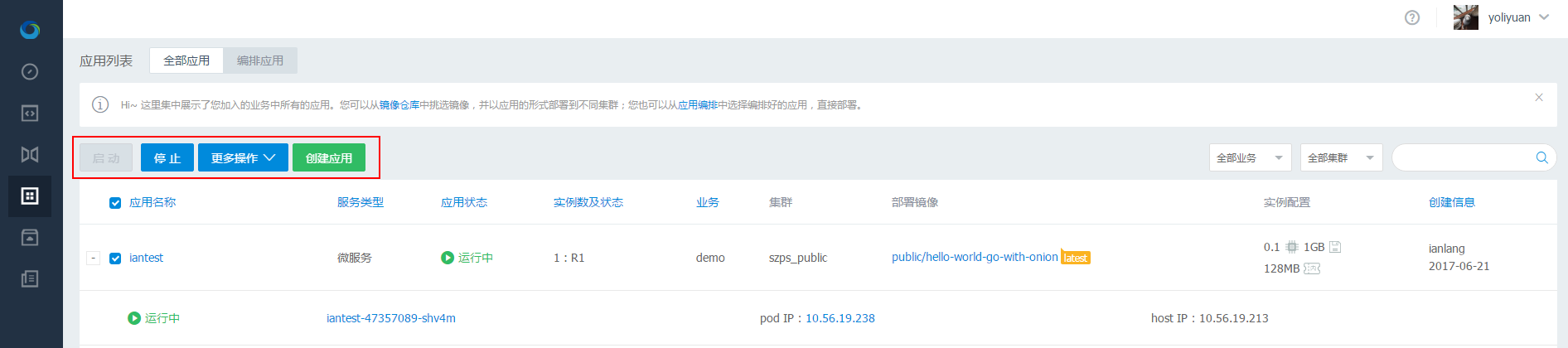
说明:默认应用列表展示用户加入的所有业务的、通过所有途径创建的应用,包含后续将讲到的通过编排创建的应用。您可以通过表格右上角的搜索和筛选条件对应用进行快速查找。
3.应用详情
点击应用名称可进入应用详情页面,应用详情页面分为上下两部分。上部分主要展示应用的基本信息镜像版本、状态、归属等,以及应用操作;下部分则详细的展示了应用相关的配置信息、实例列表、资源监控、日志、操作记录。
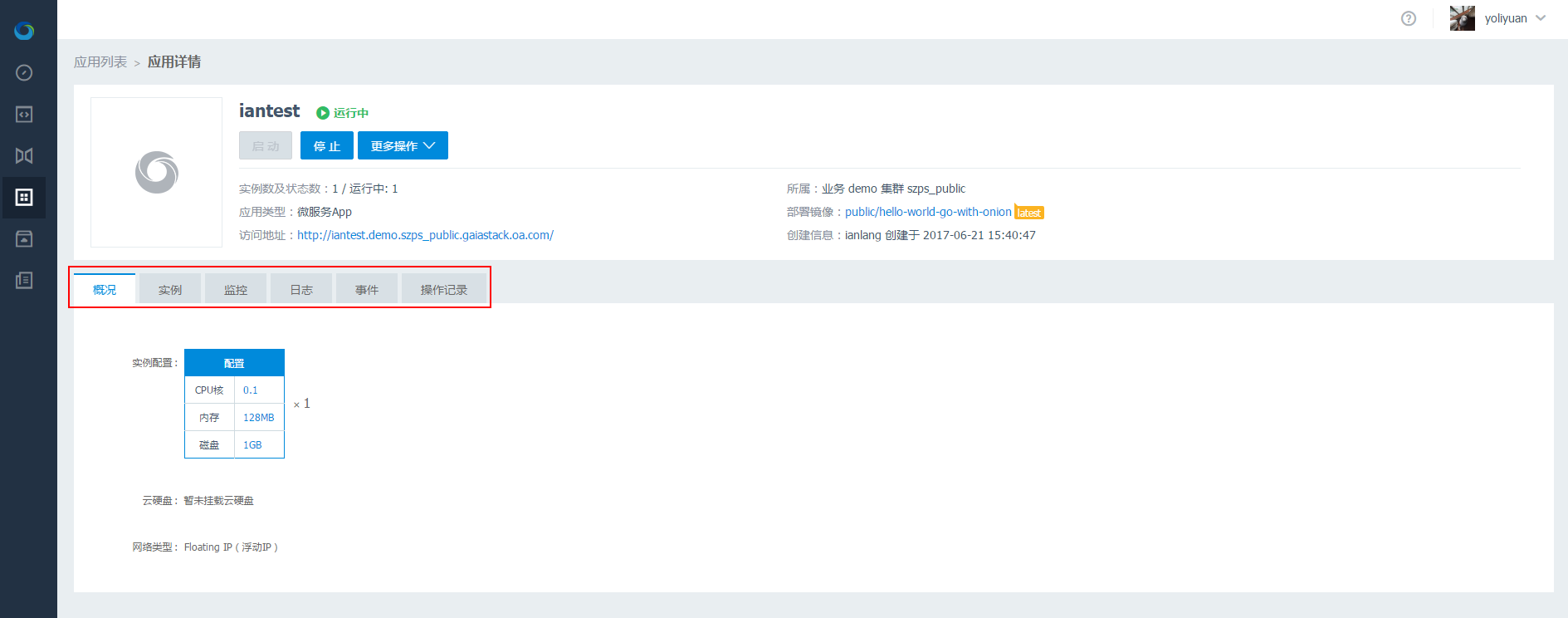
应用详情中的操作与应用列表中的操作保持一直;
基本信息中的镜像版本和访问地址可分别点击前往详情页面;
概况: 主要内容为实例配置、挂载云硬盘信息以及高级配置信息,不支持修改;
实例: 展示了应用下的实例列表以及相关状态、镜像版本及IP信息,点击实例名称可进入实例详情页面;
监控: 目前包含了应用内存和CPU核使用趋势图[y2] ;
日志: 显示当前应用运行过程中的日志记录,至此按照关键词、主机、级别等查询;
操作记录: 即用户在前台针对当前应用的历史操作,及结果状态。
4.实例详情
通过点击应用列表中展开应用下的实例名,或者应用详情中实例列表的实例名,可进入实例详情页面。
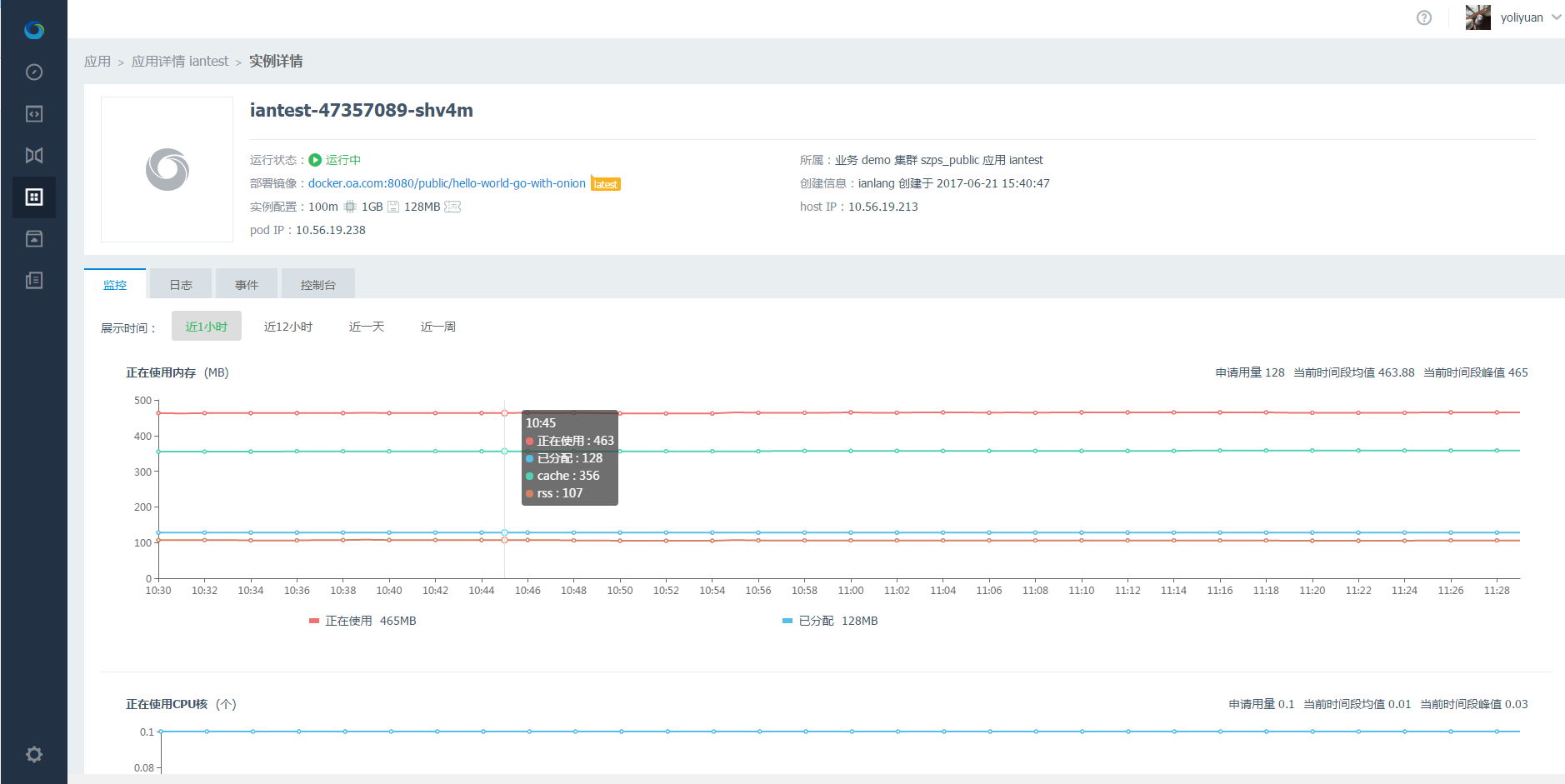
实例详情页面与应用详情页面结构类似,GaiaStack平台主持创建的应用均为微服务类型的应用,应用下各实例无实质差别,因此指定实例进行无可操作项。实例详情页面主要用于展示实例的详情信息,其中管理台为一个内嵌Webshell,您可以在这里直接对实例进行操作,语法操作与Linux一致。
5.配置管理
点击左侧导航应用管理->配置管理,可进入应用配置列表页面。
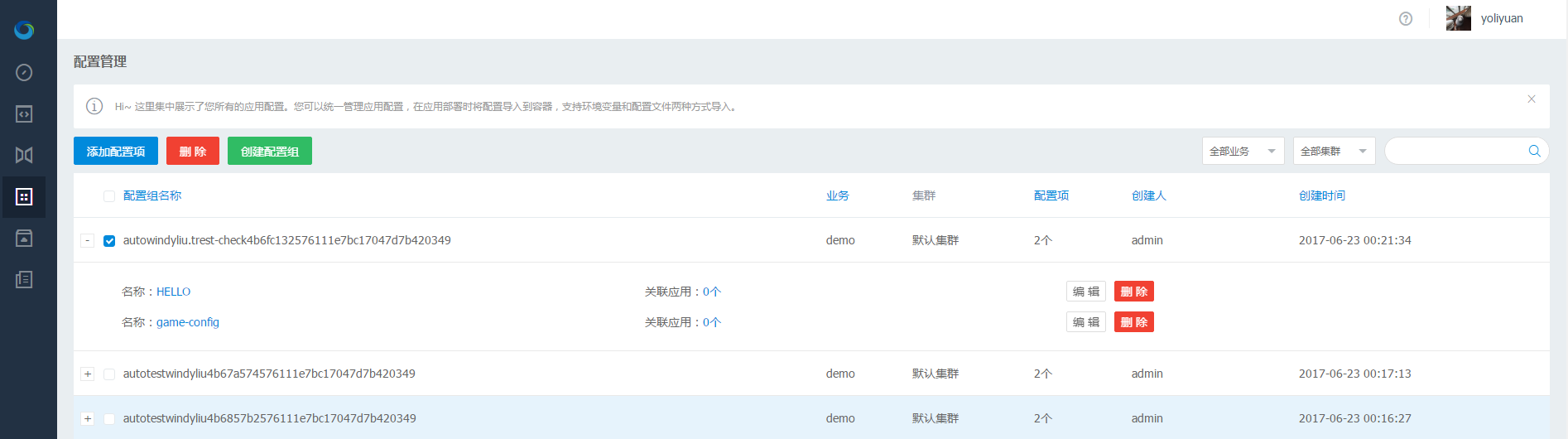 应用配置组是一个应用的集合,可以是单个配置项,也可以是多个配置文件,帮助实现配置的统一管理,将image和配置内容解耦分离,在应用部署的时候可以将配置导入到容器中。应用配置列表默认展示用户配置的所有应用组,可根据右上角的搜索和筛选条件进行查询 。主要有以下操作:
应用配置组是一个应用的集合,可以是单个配置项,也可以是多个配置文件,帮助实现配置的统一管理,将image和配置内容解耦分离,在应用部署的时候可以将配置导入到容器中。应用配置列表默认展示用户配置的所有应用组,可根据右上角的搜索和筛选条件进行查询 。主要有以下操作:
创建配置组: 点击列表左上角创建配置组,在创建弹窗中填写相关信息;
配置组操作: 选中配置组,可进行添加配置项及删除操作,其中添加配置项需填写名称、业务、集群、内容四个必填项,填写完成进行创建 。创建完成后,可在列表查看配置项详情,查看配置项关联应用,并且可进行编辑、删除配置项操作。